La pared

Tutorial realizado por bhyma.
Con el programa Corel X (Paint Shop Pro)
Filtros:UmPlugged Shapes
FM Tile Tools
Texturizer plus
Materiales: 
En la paleta de materiales ponemos en el primer plano la trama, Calado y en el plano de fondo el color #78544f.
1- Abrir la imagen paredA, redimensionar a 300 pixeles de altura, Edición Copiar.
2- Abrir una nueva imagen de 600x300 píxeles.
Seleccionar todo/ Edición/ Pegar en la selección.
Selección/ Anular la selección.
Efectos de la imagen/ Mosaico integrado/Esquina, bidireccional,lineal, 0,0,50.
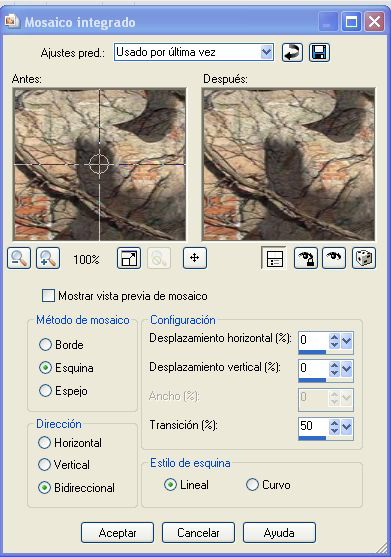
3 - Ajustar/Desenfocar/Desenfoque gaussiano , 30.

4 - Capas/Duplicar, situados en la capa de arriba:
Efectos/Complementos/UmPlugged Shapes/Twin Rings
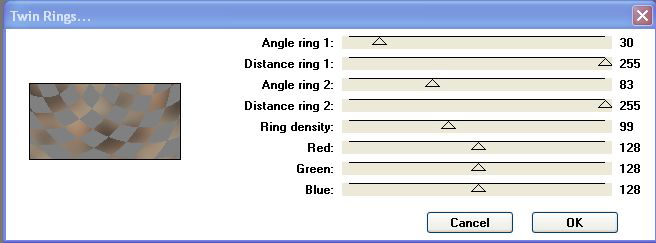
5 - Seleccionar con la varita mágica los rombos en gris, mantendremos apretada la tecla mayúsclas mientras seleccionamos con la varita mágica.
Activar la capa que tenemos reservada, la de abajo, Edicion/ Copiar.
Edición/Pegar como nueva capa.
Eliminar la capa de los rombos grises.
6 - Con la capa que acabamos de pegar seleccionada, Ajustar/Agregar o quitar ruido/Agregar ruido:
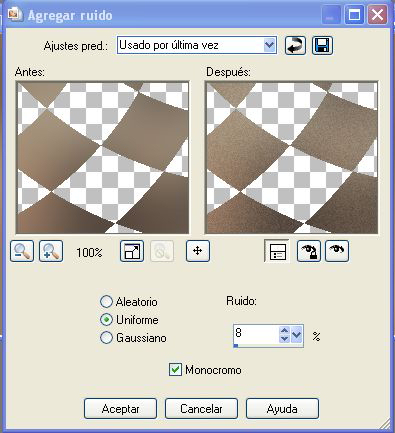
Efectos/Complementos/FM Tile Tools/ Blend Emboss, por defecto.
7 - Efectos 3 D/ Sombra
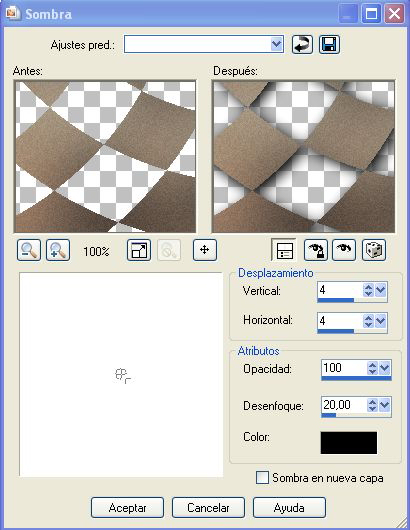
8 - Efectos/Complementos/FM Tile Tools/ Blend Emboss por defecto.
Selección/ Invertir selección.
9 - Efectos 3D/ Sombras: Repetir las del punto 7.
Selección/ Anular la selección.
10 - Efectos geométricos/Perspectiva Horizontal -80.
Modo de borde=Trasparente
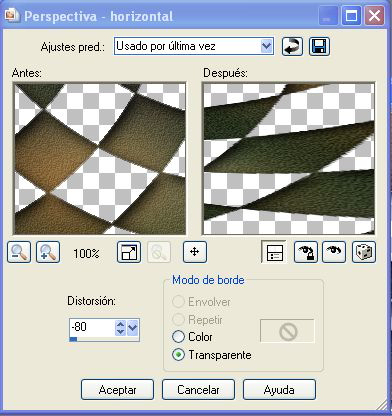
Efectos de Distorsión/ Ondas
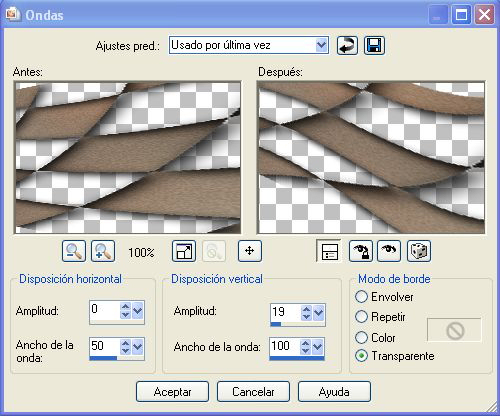
11 - Capas/ Duplicar.
Con la copia seleccionada.
Imagen/ Espejo
Imagen/ Voltear
Capas/ Organizar/ Bajar.
Fusionamos estas dos capas asi, nos situamos en la capa de arriba fusionamos hacia abajo.
En Capas/Fusionar/Fusionar hacia abajo.
12 - Efectos 3 D/Sombras, repetir las del punto 7.
13 - Seleccionamos la capa del fondo, que debe ser la Trama 1.
Y aplicamos una textura que vaya bien con el trabajo.
Efectos/Texture/Texturizer
Podemos utilizar cualquier textura, y conseguir el color que queramos con esa textura, incluso el blanco, siempre que hayamos guardado la trama como psd, para poder aplicarla con el efecto Texturizer Plus.
Yo he utilizado la textura que va en los materiales.
(Si vemos que queda muy oscuro, podemos aclararlo y el efecto se verá mejor, en:
Ajustar/Brillo y contraste/Aclarar, yo le puse 20 de fuerza en el segundo ejemplo, porque quedaba muy oscuro)
14 - Volvemos a la imagen paredA, y recortamos para que nos quede cuadrada y con la mujer centrada, para aplicar la máscara 20 20.
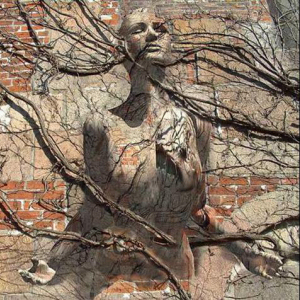
Capas/Cargar o guardar máscara/Cargar máscara de disco:
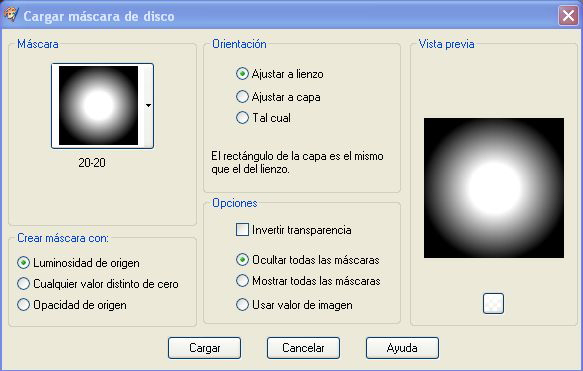
Capas/ Fusionar en grupo.
Capas/Duplicar.
Capas/Fusionar visibles.
Edición/ Copiar.
15 - Volvemos a la imagen que estábamos trabajando y pegamos como nueva capa.
Situar a la derecha.
16 - Efectos de contornos/ Realzar
Capas/Fusionar aplastado.
Edicón/ Copiar.
Firmamos con una fuente que nos guste.
17 - Imagen/ Agregar bordes 2 píxeles, seleccionar con la varita mágica y rellenar con la trama, Calado
18 - Imagen/Agregar bordes 20 píxeles/ Seleccionar con la varita mágica.
Edición/Pegar en la selección.
Selección/ Invertir
Efectos 3 D / Sombras , como las del paso 7, y repetir con -4 y - 4.
Selección/ Invertir.
Efectos de Textura/ Mosaico de vidrio
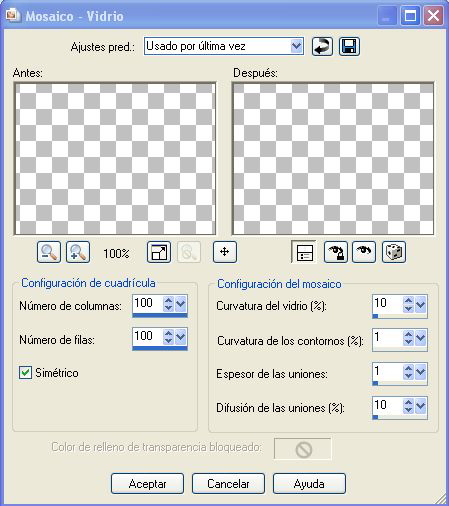
Selección/ Anular la selección.
19 - Imagen/ Agregar bordes 2 píxeles, seleccionar con la varita mágica y rellenar con la Trama Calado.
Guardar como imagen Jpg.

Con la trama paredfondo.

Si tienes alguna pregunta, puedes escribir aqui:

Todos los derechos reservados

MENU